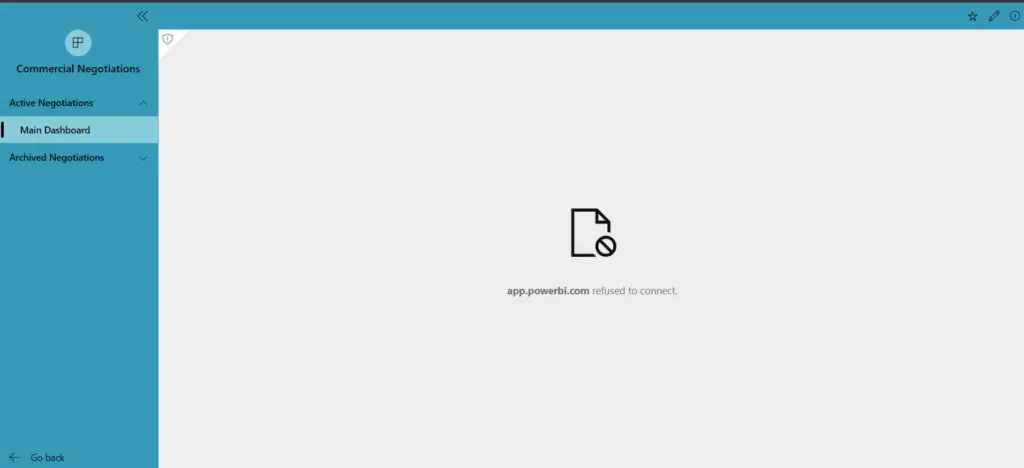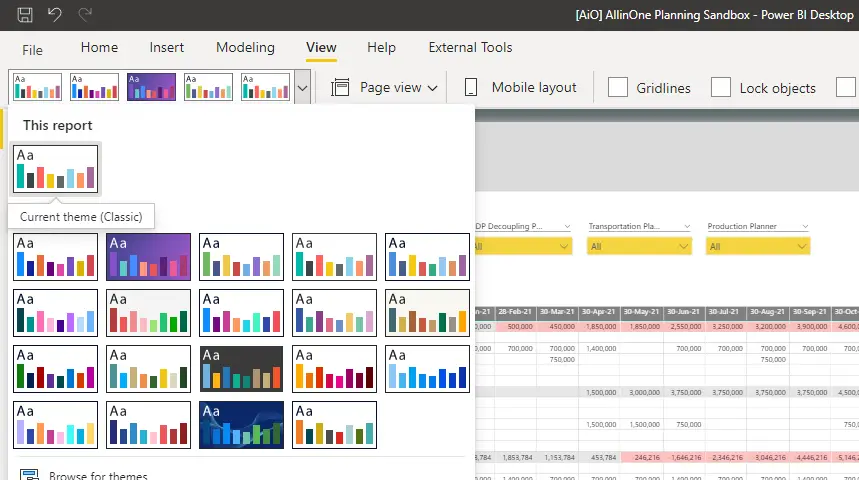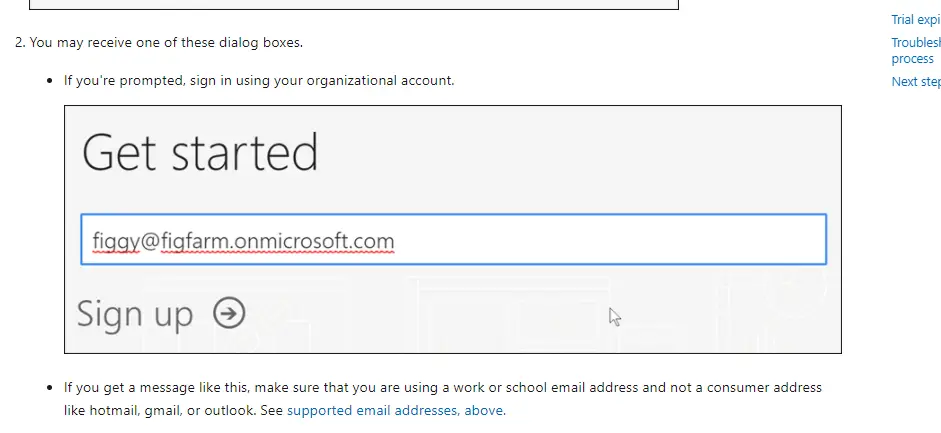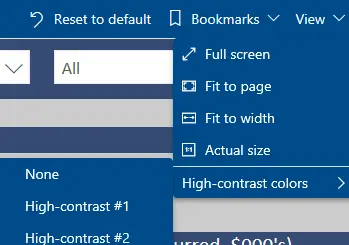atif-hafeez
Usé el conector Jira proporcionado por la aplicación web Powerbi. Solo importa 20 29 campos personalizados. ¿Es esta una limitación de la aplicación PowerBi?
Ok chicos, entonces descargué el archivo de plantilla PowerBI JIRA desde el siguiente enlace
https://disq.us/url?url=https%3A%2F%2F1drv.ms%2Fu%2Fs%21Aj8CVlXNweLnh48ffj_o4dfLqyITvg%3AYF5KS-Du0OJ…
Ingresé la URL y la información de autenticación y esperé a que descargara los datos de mi URL de Jira. Como era de esperar, solo mostró 29 campos personalizados. Así que entré en la consulta de edición y noté que hay un paso llamado expandir campos definidos para la tabla GetIssues. Cuando edité ese paso, noté que solo se seleccionaron ciertos campos personalizados, aunque también pude ver campos personalizados adicionales. parece que si todos los valores de una columna dada son nulos, el campo de expansión lo ignora. O el paso de expandir campo está configurado de tal manera que solo selecciona 29 campos personalizados. Sospecho que aquí radica el problema y esta es la razón por la que la mayoría de nosotros solo vemos 29 campos personalizados.
De todos modos, tenía la opción de expandir la búsqueda a más filas, pero solo podía escanear 1000 filas. Si podemos escanear más de 1000 filas, probablemente encontrará que ciertos campos personalizados no siempre tienen valores nulos. Investigué un poco en Internet y descubrí que hay un archivo jira-config.properties que reside en la carpeta de la aplicación JIRA en el servidor. Este archivo tiene un parámetro configurable llamado jira.search.views.default.max cuyo valor se establece en 1000. Cualquier aplicación que use la URL rest/api/2/search para extraer problemas no puede importar más de 1000 problemas. Si observa la función fetchpage en la ventana de edición de datos, notará que Powerbi usa la URL rest/api/2/search. Ahora no tengo acceso a nuestro servidor JIRA y, por lo tanto, no puedo probar esta teoría. Si alguien tiene acceso al servidor, ¿puede confirmarlo?
Rest/api/2/search también acepta consultas. Así que voy a modificar la función para extraer solo los problemas que son de tipo épico (porque estoy interesado en el campo personalizado que está asignado solo a problemas épicos) y veré si importa todos los campos personalizados. [Update] Entonces pude modificar la función para incluir mi consulta jql y pude importar todos los campos personalizados relacionados con esos problemas en la versión de escritorio. Tenga en cuenta que mi consulta arroja alrededor de 550 resultados, por lo que el caso anterior aún no se ha verificado.
Cualquier otro comentario o hallazgo será muy apreciado.
doyleg_OEH
En respuesta a nitsud1
Todo,
La solución es modificar el paso «Campos ampliados» de la consulta de importación para incluir los campos adicionales.
Aquí está mi paso de consulta modificado como ejemplo:
= Table.ExpandRecordColumn(#»Columna expandida 1″, «campos», {«tipo de problema», «tiempo empleado», «proyecto», «versiones fijas», «campo personalizado_10110», «campo personalizado_10111», «tiempo empleado agregado», «resolución», «campo personalizado_10112 «, «customfield_10113», «customfield_10114», «customfield_10104», «customfield_10105», «customfield_10106», «customfield_10107», «customfield_10108», «customfield_10109», «fecha de resolución», «índice de trabajo», «último visto», «relojes», «creado», «prioridad», «customfield_10100», «customfield_10101», «customfield_10102», «customfield_10103», «etiquetas», «estimación de tiempo», «estimación original de tiempo agregado», «versiones», «enlaces de emisión», «asignado», «actualizado «, «estado», «componentes», «estimación original de tiempo», «descripción», «campo_personalizado_10006», «campo_personalizado_10009», «estimación de tiempo agregado», «resumen», «creador», «subtareas», «reportero», «campo_personalizado_10000», «progreso agregado», «campo_personalizado_10001», «campo_personalizado_10004», «campo_personalizado_10115», «campo_personalizado_10116», «campo_personalizado_10117», «entorno», «campo_personalizado_ 10118», «customfield_10119», «fecha de vencimiento», «progreso», «votos», «principal», «customfield_10005», «customfield_10007», «customfield_10008», «customfield_10002», «customfield_10003», «customfield_10505», «customfield_10303» , «campo_personalizado_10305», «campo_personalizado_10507», «campo_personalizado_10504», «campo_personalizado_10300», «campo_personalizado_10219», «campo_personalizado_10217»},
{«tipo de problema», «tiempo empleado», «proyecto», «fixVersions», «customfield_10110», «customfield_10111», «tiempo empleado agregado», «resolución», «customfield_10112», «customfield_10113», «customfield_10114», «customfield_10104″, » customfield_10105″, «customfield_10106», «customfield_10107», «customfield_10108», «customfield_10109», «fecha de resolución», «workratio», «lastViewed», «relojes», «creado», «prioridad», «customfield_10100», «customfield_10101» , «customfield_10102», «customfield_10103», «etiquetas», «tiempo estimado», «tiempo estimado original agregado», «versiones», «enlaces de emisión», «asignado», «actualizado», «estado», «componentes», «tiempo estimado original», » descripción», «campo_personalizado_10006», «campo_personalizado_10009», «estimación de tiempo agregada», «resumen», «creador», «tareas secundarias», «reportero», «campo_personalizado_10000», «progreso agregado», «campo_personalizado_10001», «campo_personalizado_10004», «campo_personalizado_10115» , «customfield_10116», «customfield_10117», «entorno», «customfield_10118», «customfield_10119», «fecha de vencimiento», «progreso», «votos «, «principal», «campo_personalizado_10005», «campo_personalizado_10007», «campo_personalizado_10008», «campo_personalizado_10002», «campo_personalizado_10003», «Dirigido_a», «Escalado_a», «Sistema_TI», «Tipo_de_organización», «Fuente», «Tiempo_para_asignar», «Tiempo_para_cerrar_después_de_Res», «Tiempo_hasta_Res»})
Puede hacer esto agregando los detalles del campo de Jira que desea incluir, es decir «customfield_10217» al final del primer conjunto de paréntesis y asígnele un nombre más útil al final del segundo conjunto de paréntesis, es decir, «Time_to_Res». Haga esto en pares para cada campo personalizado adicional (o campo estándar) que desee incluir en la consulta. Para encontrar el ID de campo personalizado, use esta guía: https://confluence.atlassian.com/jirakb/how-to-find-id-for-custom-field-s-744522503.html
Espero que esto ayude.
gavin
nitsud1
Hola Microsoft… ¿Estás escuchando esta solicitud? Esto es un dolor serio ya que 29 campos personalizados no son nada.
¿Cuándo se resolverá esto?
rventura
En respuesta a nitsud1
Bueno, en realidad no es culpa de Power BI. Así es como Jira envía los campos a Power BI. Si realmente crea una nueva fuente de datos y usa la API RESTful, puede obtener todos los campos, luego simplemente expanda esos campos personalizados para ver los datos y los nombres reales de los campos. Ahora, el único problema es que Jira cambió su API y solo devolverán 100 registros.
Deberá realizar la paginación para poder obtener todos los problemas de Jira. Mira esto: https://jira.atlassian.com/browse/JRACLOUD-67570
Además, hice esto y así es como obtuve todos mis datos: http://datachix.com/2014/05/22/power-query-functions-some-scenarios/
doyleg_OEH
En respuesta a nitsud1
Todo,
La solución es modificar el paso «Campos ampliados» de la consulta de importación para incluir los campos adicionales.
Aquí está mi paso de consulta modificado como ejemplo:
= Table.ExpandRecordColumn(#»Columna expandida 1″, «campos», {«tipo de problema», «tiempo empleado», «proyecto», «versiones fijas», «campo personalizado_10110», «campo personalizado_10111», «tiempo empleado agregado», «resolución», «campo personalizado_10112 «, «customfield_10113», «customfield_10114», «customfield_10104», «customfield_10105», «customfield_10106», «customfield_10107», «customfield_10108», «customfield_10109», «fecha de resolución», «índice de trabajo», «último visto», «relojes», «creado», «prioridad», «customfield_10100», «customfield_10101», «customfield_10102», «customfield_10103», «etiquetas», «estimación de tiempo», «estimación original de tiempo agregado», «versiones», «enlaces de emisión», «asignado», «actualizado «, «estado», «componentes», «estimación original de tiempo», «descripción», «campo_personalizado_10006», «campo_personalizado_10009», «estimación de tiempo agregado», «resumen», «creador», «subtareas», «reportero», «campo_personalizado_10000», «progreso agregado», «campo_personalizado_10001», «campo_personalizado_10004», «campo_personalizado_10115», «campo_personalizado_10116», «campo_personalizado_10117», «entorno», «campo_personalizado_ 10118», «customfield_10119», «fecha de vencimiento», «progreso», «votos», «principal», «customfield_10005», «customfield_10007», «customfield_10008», «customfield_10002», «customfield_10003», «customfield_10505», «customfield_10303» , «campo_personalizado_10305», «campo_personalizado_10507», «campo_personalizado_10504», «campo_personalizado_10300», «campo_personalizado_10219», «campo_personalizado_10217»},
{«tipo de problema», «tiempo empleado», «proyecto», «fixVersions», «customfield_10110», «customfield_10111», «tiempo empleado agregado», «resolución», «customfield_10112», «customfield_10113», «customfield_10114», «customfield_10104″, » customfield_10105″, «customfield_10106», «customfield_10107», «customfield_10108», «customfield_10109», «fecha de resolución», «proporción de trabajo», «último visto», «relojes», «creado», «prioridad», «campo_personalizado_10100», «campo_personalizado_10101», «campo_personalizado_10102», «campo_personalizado_10103», «etiquetas», «estimación de tiempo», «estimación original de tiempo agregado», «versiones», «enlaces de emisión», «asignado», «actualizado», «estado «, «componentes», «tiempo estimado original», «descripción», «campo personalizado_10006», «campo personalizado_10009», «estimación de tiempo agregado», «resumen», «creador», «subtareas», «reportero», «campo personalizado_10000», «progreso agregado», «customfield_10001», «customfield_10004», «customfield_10115», «customfield_10116», «customfield_10117», «entorno», «customfield_10118», «customfield_10119», «fecha de vencimiento», «progreso», «votos», «principal», «customfield_10005 «, «customfield_10007», «customfield_10008», «customfield_10002», «customfield_10003», «Directed_to», «Escalated_to», «IT_System», «Organization_type», «Source», «Time_to_allocated», «Time_to_close_after_Res», «Tiempo_hasta_Res»})
Puede hacer esto agregando los detalles del campo de Jira que desea incluir, es decir «customfield_10217» al final del primer conjunto de paréntesis y asígnele un nombre más útil al final del segundo conjunto de paréntesis, es decir, «Time_to_Res». Haga esto en pares para cada campo personalizado adicional (o campo estándar) que desee incluir en la consulta. Para encontrar el ID de campo personalizado, use esta guía: https://confluence.atlassian.com/jirakb/how-to-find-id-for-custom-field-s-744522503.html
Espero que esto ayude.
gavin
jodijenkins
En respuesta a doyleg_OEH
Gracias Gavin,
Esto fue muy útil. Agregué el campo «desarrollador» en ambos lugares como ilustraste. Sin embargo, cuando la consulta terminó de actualizarse, la columna del desarrollador está en blanco.
En el paso Campos ampliados aparecen otros campos similares como cesionario, creador y reportero como un registro que se puede ampliar.
Sin embargo, el campo del desarrollador no tiene esto.
¿Tiene algún consejo sobre cómo atraer al desarrollador de tal manera que podamos obtener el nombre del usuario?
Atentamente, Jodi
doyleg_OEH
En respuesta a jodijenkins
No estoy seguro, pero dos cosas que comprobaría son:
- ¿Hay datos en ese campo en su instancia de Jira? Construiría un filtro en Jira para verificar que haya datos en ese campo para los problemas que está viendo en Power BI
- ¿Tienes el ID de campo personalizado correcto? Bastante fácil estropear esto, particularmente si están haciendo muchos de ellos juntos.
Si no es una de estas dos causas, entonces no soy de ayuda.
Buena suerte.
GRAMO
jodijenkins
En respuesta a doyleg_OEH
Después de seguir su guía para obtener el ID de campo, parece que el problema fue el segundo. Una vez que se corrigió la ID del campo personalizado, el editor de consultas mostró la nueva columna y pude expandir el registro.
Gracias por tu ayuda.
Jodi
maxitalia
En respuesta a doyleg_OEH
Intenté hacerlo y obtengo la nueva columna, pero no parece obtener los valores reales, sino solo «[Record]».
Pensé que tenía que expandir la columna, pero en el editor de consultas no tengo la posibilidad de expandirla (usando las dos flechas divergentes).
Intenté agregar esta fila a la consulta al final «https://community.powerbi.com/t5/Service/Import-JIRA-Custom-Fields-using-Powerbi-s-JIRA-Connector/mp/#»DigitalProperty » = Table.ExpandRecordColumn(#»Expanded Column1″, «fields», {«customfield_xxxxx»},{«xxxxxxxxx»})» pero no funciona.
¿Has experimentado algo similar?
doyleg_OEH
En respuesta a maxitalia
Hola,
Solo comparando su paso de consulta con el mío, le sugiero que lo cambie a:
= Table.ExpandRecordColumn(#»Columna1 Expandida», «campos», {«valor«},{«xxxxxxxxx»})
Este es un ejemplo de uno de mis pasos de consulta Expandir registro:
= Tabla.ExpandirRegistroColumna(#»Tipo de organización ampliado«, «Fuente«, {«valor«}, {«Fuente«})
Donde:
El paso anterior en la lista de pasos aplicados
El nombre que le dio al campo personalizado de Jira en el paso «Expandir campos»
Este es uno de los parámetros de grabación. «Valor» es el texto de campo real del modelo de datos de Jira que aparece en Jira y es el más útil (al menos para mí) en Power BI
El nombre del campo expandido en la consulta de Power BI, en este caso sobre los derechos del original para mantener mi consulta limpia.
Espero que esto sea de alguna ayuda.
GRAMO
Yaniv
¿Alguien en Microsoft lo va a manejar?
doyleg_OEH
Mismo problema. Solo se importan 29 campos personalizados desde una instancia de JIRA local.
v-shex-msft
Hola @atif-hafeez,
Según la prueba, puedo importar más de 20 campos a power bi. Así que creo que no hay limitación en la aplicación power bi.
Saludos,
Xiaoxin-sheng
rventura
En respuesta a v-shex-msft
¿Pudo obtener los datos de los campos personalizados en power bi? Todas las minas están vacías.
Si es así, hágame saber lo que hizo.
Gracias
atif-hafeez
En respuesta a rventura
Simplemente me rendí. El problema aún existe y a nadie de Powerbi parece importarle.
nitsud1
En respuesta a atif-hafeez
Este es un problema. Tengo 64 campos personalizados y solo 29 aparecen en power bi.
MICROSOFT, ESCUCHEN POR FAVOR Y SOLUCIONENLO!!!!
atif-hafeez
En respuesta a v-shex-msft
Hola @v-shex-msft
¿Puedes contar cuántos campos pudiste importar? Volví a verificar y no me da más de 29 campos. He corregido el número en mi pregunta.
v-shex-msft
En respuesta a atif-hafeez
Hola @atif-hafeez,
>>¿Puedes contar cuántos campos pudiste importar? Volví a verificar y no me da más de 29 campos. He corregido el número en mi pregunta.
Mi libro de trabajo tiene 50 columnas, después de importar al servicio power bi, tiene más de 50 columnas (estas nuevas columnas son creadas por JIRA).
Saludos,
Xiaoxin-sheng
vinod
En respuesta a v-shex-msft
Hola Xiaoxin Sheng,
También estoy enfrentando el mismo problema, sí, también importé solo 29 campos.
su pregunta es correcta según el recuento de campos.
alguien por favor me ayude en este tema.
Gracias,
Vinod